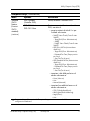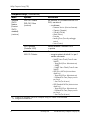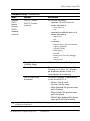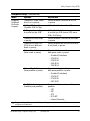HP Compaq dx2200 Microtower PC Guida utente
- Tipo
- Guida utente

Guida dell’utility
Computer Setup (F10)
HP Compaq dx2200 Microtower Business PC
Numero di parte del documento: 413759-061
Gennaio 2006
La presente guida contiene istruzioni sull’uso di Computer Setup,
l’utility per riconfigurare e modificare le impostazioni predefinite
del computer in occasione dell’installazione di nuovo hardware
e di interventi di manutenzione.

© Copyright 2006 Hewlett-Packard Development Company, L.P.
Le informazioni qui contenute sono soggette a modifiche senza preavviso.
Microsoft e Windows sono marchi di Microsoft Corporation negli Stati Uniti
e in altri paesi.
Le uniche garanzie su prodotti e servizi HP sono definite nei certificati di
garanzia allegati a prodotti e servizi. Nulla di quanto qui contenuto potrà essere
interpretato nel senso della costituzione di garanzie accessorie. HP declina ogni
responsabilità per errori od omissioni tecniche o editoriali contenuti nella
presente guida.
Il presente documento contiene informazioni proprietarie protette da copyright.
Nessuna parte del documento può essere fotocopiata, riprodotta o tradotta in
altra lingua senza la preventiva autorizzazione scritta di Hewlett-Packard Company.
Å
AVVERTENZA: Il testo presentato in questo modo indica che la mancata
osservanza delle istruzioni potrebbe comportare lesioni fisiche o addirittura
la perdita della vita.
Ä
ATTENZIONE: Il testo presentato in questo modo indica che la mancata
osservanza delle relative istruzioni può causare danni alle apparecchiature
o perdite di informazioni.
Guida dell’utility
Computer Setup (F10)
HP Compaq dx2200 Microtower Business PC
Prima edizione (Gennaio 2006)
Numero di parte del documento: 413759-061

Guida dell’utility Computer Setup (F10) www.hp.com iii
Sommario
Utility Computer Setup (F10)
Utility Computer Setup (F10) . . . . . . . . . . . . . . . . . . . . . . . . . . . . . . . . . . . . . . . . . . . . . . 1
Utility Computer Setup (F10). . . . . . . . . . . . . . . . . . . . . . . . . . . . . . . . . . . . . . . . . . . 2
System Information (Informazioni sul sistema) . . . . . . . . . . . . . . . . . . . . . . . . . . . . . 4
Product Name (Nome del prodotto). . . . . . . . . . . . . . . . . . . . . . . . . . . . . . . . . . . 4
SKU Number (SKU) . . . . . . . . . . . . . . . . . . . . . . . . . . . . . . . . . . . . . . . . . . . . . . 4
Processor Type (Tipo di processore) . . . . . . . . . . . . . . . . . . . . . . . . . . . . . . . . . . 4
Processor Speed (Velocità del processore) . . . . . . . . . . . . . . . . . . . . . . . . . . . . . 4
CPUID/Patch ID (CPUID/ID patch) . . . . . . . . . . . . . . . . . . . . . . . . . . . . . . . . . . 4
Cache Size (Dimensioni della cache). . . . . . . . . . . . . . . . . . . . . . . . . . . . . . . . . . 4
Memory Size (Dimensioni della memoria) . . . . . . . . . . . . . . . . . . . . . . . . . . . . . 4
System ROM (ROM di sistema) . . . . . . . . . . . . . . . . . . . . . . . . . . . . . . . . . . . . . 4
Integrated MAC (MAC integrato) . . . . . . . . . . . . . . . . . . . . . . . . . . . . . . . . . . . . 4
UUID . . . . . . . . . . . . . . . . . . . . . . . . . . . . . . . . . . . . . . . . . . . . . . . . . . . . . . . . . . 4
System Serial # (Numero di serie del sistema) . . . . . . . . . . . . . . . . . . . . . . . . . . 4
Asset Tracking Number (Numero di identificazione del dispositivo) . . . . . . . . . 4
Enter Asset Tag No. (Immettere numero contrassegno risorse) . . . . . . . . . . . . . 4
CPU Clock Ratio (Rapporto clock CPU). . . . . . . . . . . . . . . . . . . . . . . . . . . . . . . 4
Standard CMOS Features (Funzioni CMOS standard). . . . . . . . . . . . . . . . . . . . . . . . 4
Date (mm:dd:yy) (Data (mm:gg:aa)) . . . . . . . . . . . . . . . . . . . . . . . . . . . . . . . . . . 4
Time (hh:mm:ss) (Ora (hh:mm:ss)) . . . . . . . . . . . . . . . . . . . . . . . . . . . . . . . . . . . 4
PATA Controller (Controller PATA) . . . . . . . . . . . . . . . . . . . . . . . . . . . . . . . . . 5
PATA Ch 0 Master. . . . . . . . . . . . . . . . . . . . . . . . . . . . . . . . . . . . . . . . . . . . . . . . 5
PATA Ch 0 Slave. . . . . . . . . . . . . . . . . . . . . . . . . . . . . . . . . . . . . . . . . . . . . . . . . 5
SATA Controller (Controller SATA) . . . . . . . . . . . . . . . . . . . . . . . . . . . . . . . . . 6
SATA Ch 1 Master. . . . . . . . . . . . . . . . . . . . . . . . . . . . . . . . . . . . . . . . . . . . . . . . 6
SATA Ch 2 Master. . . . . . . . . . . . . . . . . . . . . . . . . . . . . . . . . . . . . . . . . . . . . . . . 6
Floppy Controller (Controller floppy) . . . . . . . . . . . . . . . . . . . . . . . . . . . . . . . . . 7

iv www.hp.com Guida dell’utility Computer Setup (F10)
Sommario
Drive A (Disco A) . . . . . . . . . . . . . . . . . . . . . . . . . . . . . . . . . . . . . . . . . . . . . . . . 7
Halt On (Interruzione avviamento) . . . . . . . . . . . . . . . . . . . . . . . . . . . . . . . . . . . 7
POST Delay (Ritardo POST) . . . . . . . . . . . . . . . . . . . . . . . . . . . . . . . . . . . . . . . . 8
Advanced BIOS Features (Funzioni BIOS avanzate). . . . . . . . . . . . . . . . . . . . . . . . . 8
Device Boot Disabling (Disabilitazione dispositivo d’avvio) . . . . . . . . . . . . . . . 8
F9 Boot Menu (Menu d’avvio F9) . . . . . . . . . . . . . . . . . . . . . . . . . . . . . . . . . . . . 8
Removable Device Boot Seq. (Sequenza d’avvio
dispositivo removibile). . . . . . . . . . . . . . . . . . . . . . . . . . . . . . . . . . . . . . . . . . . . . 8
Hard Disk Boot Seq. (Sequenza d’avvio disco fisso) . . . . . . . . . . . . . . . . . . . . . 8
Optical Drive Boot Seq. (Sequenza d’avvio unità ottica) . . . . . . . . . . . . . . . . . . 9
Network Boot Seq. (Sequenza d’avvio di rete) . . . . . . . . . . . . . . . . . . . . . . . . . . 9
First Boot Device (Avvio primo dispositivo). . . . . . . . . . . . . . . . . . . . . . . . . . . . 9
Second Boot Device (Avvio secondo dispositivo). . . . . . . . . . . . . . . . . . . . . . . . 9
Third Boot Device (Avvio terzo dispositivo). . . . . . . . . . . . . . . . . . . . . . . . . . . . 9
Fourth Boot Device (Avvio quarto dispositivo). . . . . . . . . . . . . . . . . . . . . . . . . . 9
Boot Up NumLock Status (Stato BlocNum all’avvio). . . . . . . . . . . . . . . . . . . . . 9
Security Option (Opzione sicurezza) . . . . . . . . . . . . . . . . . . . . . . . . . . . . . . . . . . 9
APIC Mode (Modalità APIC) . . . . . . . . . . . . . . . . . . . . . . . . . . . . . . . . . . . . . . 10
MPS Version Control for OS (Controllo versione MPS per SO) . . . . . . . . . . . 10
BIOS Write Protection (Protezione in scrittura BIOS) . . . . . . . . . . . . . . . . . . . 10
Execute Disable Bit . . . . . . . . . . . . . . . . . . . . . . . . . . . . . . . . . . . . . . . . . . . . . . 10
E.I.S.T. . . . . . . . . . . . . . . . . . . . . . . . . . . . . . . . . . . . . . . . . . . . . . . . . . . . . . . . . 10
Advanced Chipset Features (Funzioni chipset avanzate) . . . . . . . . . . . . . . . . . . . . . 10
UMA Frame Buffer (Buffer frame UMA) . . . . . . . . . . . . . . . . . . . . . . . . . . . . . 10
Init Display First (Seleziona display primario) . . . . . . . . . . . . . . . . . . . . . . . . . 10
SURROUNDVIEW . . . . . . . . . . . . . . . . . . . . . . . . . . . . . . . . . . . . . . . . . . . . . . 10
Auto Detect PCI Clk (Rilevamento automatico clock PCI). . . . . . . . . . . . . . . . 10
Integrated Peripherals (Periferiche integrate). . . . . . . . . . . . . . . . . . . . . . . . . . . . . . 11
Onboard HD Audio (Audio disco fisso su piastra) . . . . . . . . . . . . . . . . . . . . . . 11
OnChip USB Controller (Controller USB OnChip) . . . . . . . . . . . . . . . . . . . . . 11
USB Legacy Support (Supporto di vecchio tipo per USB) . . . . . . . . . . . . . . . . 11
Onboard LAN (Rete locale su piastra). . . . . . . . . . . . . . . . . . . . . . . . . . . . . . . . 11
Onboard LAN Boot ROM (ROM di avvio della rete locale su piastra) . . . . . . 11
Onboard Serial Port (Porta seriale su piastra) . . . . . . . . . . . . . . . . . . . . . . . . . . 11
Onboard Parallel Port (Porta parallela su piastra) . . . . . . . . . . . . . . . . . . . . . . . 11
Parallel Port Mode (Modalità porta parallela) . . . . . . . . . . . . . . . . . . . . . . . . . . 11
ECP Mode Use DMA (Uso DMA in modalità ECP). . . . . . . . . . . . . . . . . . . . . 12

Guida dell’utility Computer Setup (F10) www.hp.com v
Sommario
Power Management Setup (Configurazione della gestione
del risparmio energetico) . . . . . . . . . . . . . . . . . . . . . . . . . . . . . . . . . . . . . . . . . . . . . 12
ACPI Suspend Type (Tipo ACPI Suspend) . . . . . . . . . . . . . . . . . . . . . . . . . . . . 12
After AC Power Loss (In caso di mancanza di corrente). . . . . . . . . . . . . . . . . . 12
External Modem S5 Wake-Up (Riattivazione S5 modem esterno) . . . . . . . . . . 12
RTC Alarm Resume (Ripristino allarme RTC) . . . . . . . . . . . . . . . . . . . . . . . . . 12
Date (of Month) (Data (del mese)). . . . . . . . . . . . . . . . . . . . . . . . . . . . . . . . . . . 12
Resume Time (hh:mm:ss) (Ora di ripristino (hh:mm:ss)) . . . . . . . . . . . . . . . . . 12
PnP/PCI Configurations (Configurazioni PnP/PCI). . . . . . . . . . . . . . . . . . . . . . . . . 13
Reset Configuration Data (Ripristino dati di configurazione) . . . . . . . . . . . . . . 13
Resources Controlled By (Risorse controllate da) . . . . . . . . . . . . . . . . . . . . . . . 13
IRQ Resources (Risorse IRQ) . . . . . . . . . . . . . . . . . . . . . . . . . . . . . . . . . . . . . . 14
Maximum Payload Size (Dimensioni massime payload) . . . . . . . . . . . . . . . . . 14
PC Health Status (Condizioni del PC) . . . . . . . . . . . . . . . . . . . . . . . . . . . . . . . . . . . 15
System Fan Fail Check (Verifica guasto ventola di sistema). . . . . . . . . . . . . . . 15
Smart Fan Function (Funzionamento intelligente ventola) . . . . . . . . . . . . . . . . 15
Current CPU Temperature (Temperatura CPU corrente) . . . . . . . . . . . . . . . . . 15
Current System Temperature (Temperatura di sistema corrente) . . . . . . . . . . . 15
Current CPU Fan Speed (Velocità ventola CPU corrente) . . . . . . . . . . . . . . . . 15
Current System Fan Speed (Velocità ventola di sistema corrente) . . . . . . . . . . 15
Vcore . . . . . . . . . . . . . . . . . . . . . . . . . . . . . . . . . . . . . . . . . . . . . . . . . . . . . . . . . 15
+12 V . . . . . . . . . . . . . . . . . . . . . . . . . . . . . . . . . . . . . . . . . . . . . . . . . . . . . . . . . 15
VCC5 . . . . . . . . . . . . . . . . . . . . . . . . . . . . . . . . . . . . . . . . . . . . . . . . . . . . . . . . . 15
+3,3 V. . . . . . . . . . . . . . . . . . . . . . . . . . . . . . . . . . . . . . . . . . . . . . . . . . . . . . . . . 15
VBAT (V) . . . . . . . . . . . . . . . . . . . . . . . . . . . . . . . . . . . . . . . . . . . . . . . . . . . . . 15
3VSB (V) . . . . . . . . . . . . . . . . . . . . . . . . . . . . . . . . . . . . . . . . . . . . . . . . . . . . . . 15
Load Optimized Defaults (Carica valori predefiniti ottimizzati) . . . . . . . . . . . . . . . 16
Set Supervisor Password (Imposta password Supervisore) . . . . . . . . . . . . . . . . . . . 16
Set User Password (Imposta password Utente) . . . . . . . . . . . . . . . . . . . . . . . . . . . . 16
Save & Exit Setup (Salva ed esci dall’impostazione). . . . . . . . . . . . . . . . . . . . . . . . 16
Exit Without Saving (Esci senza salvare). . . . . . . . . . . . . . . . . . . . . . . . . . . . . . . . . 16
Ripristino delle impostazioni di configurazione . . . . . . . . . . . . . . . . . . . . . . . . . . . . . . . 17
Backup del CMOS . . . . . . . . . . . . . . . . . . . . . . . . . . . . . . . . . . . . . . . . . . . . . . . . . . 17
Ripristino del CMOS . . . . . . . . . . . . . . . . . . . . . . . . . . . . . . . . . . . . . . . . . . . . . . . . 17

Guida dell’utility Computer Setup (F10) www.hp.com 1
Utility Computer Setup (F10)
Utility Computer Setup (F10)
Con l’utility Computer Setup (F10) è possibile:
■ Modificare le impostazioni predefinite di fabbrica.
■ Impostare la data e l’ora del sistema.
■ Impostare, visualizzare, modificare o verificare la configurazione
del sistema, comprese le impostazioni per processore, grafica,
memoria, audio, dischi, comunicazioni e dispositivi di input.
■ Modificare l’ordine di avvio di dispositivi avviabili, quali dischi
fissi, unità a dischetti, unità ottiche e dispositivi USB flash media.
■ Impedire a una periferica di avviare l’unità.
■ Eseguire autotest dei dischi fissi.
■ Visualizzare temperature della CPU e del sistema.
■ Immettere il contrassegno risorsa o il numero di identificazione
della proprietà assegnato a questo computer dalla casa produttrice.
■ Stabilire una password Supervisore che controlla l’accesso
all’utility Computer Setup (F10) e alle impostazioni descritte
in questa sezione.
■ Per garantire le funzionalità di I/O integrate, tra cui porte seriali,
USB o parallela, audio, o scheda di rete incorporata, i componenti
non possono essere utilizzati finché non sono sbloccati.
■ Abilitare o disabilitare la capacità di avvio dei supporti
removibili.
■ Abilitare o disabilitare la capacità di scrittura su dischetti
di vecchio tipo (se supportata dall’hardware).

2 www.hp.com Guida dell’utility Computer Setup (F10)
Utility Computer Setup (F10)
Utility Computer Setup (F10)
È possibile accedere a Computer Setup solo mentre si accendeil
computer o si riavvia il sistema. Per accedere al menu Utility di
Computer Setup, seguire questa procedura:
1. Accendere o riavviare il computer. In Microsoft Windows fare
clic su
Start > Chiudi sessione > Riavvia il sistema.
2. Non appena il computer si accende, premere e mantenere
premuto il tasto
F10 finché non si entra in Computer Setup.
✎
Se non viene premuto il tasto F10 al momento opportuno, per poter
accedere all’utility sarà necessario riavviare il computer e premere
e mantenere premuto il tasto F10 un’altra volta.
3. La schermata dell’utility Computer Setup è divisa in intestazioni
e voci di menu.
Le intestazioni sono otto, e cioè:
❏ System Information (Informazioni sul sistema)
❏ Standard CMOS Features (Funzioni CMOS standard)
❏ Advanced BIOS Features (Funzioni BIOS avanzate)
❏ Advanced Chipset Features (Funzioni chipset avanzate)
❏ Integrated Peripherals (Periferiche integrate)
❏ Power Management Setup (Configurazione della gestione
del risparmio energetico)
❏ PnP/PCI Configurations (Configurazioni PnP/PCI)
❏ PC Health Status (Condizioni del PC)

Guida dell’utility Computer Setup (F10) www.hp.com 3
Utility Computer Setup (F10)
Nella schermata dell’utility Computer Setup sono elencate
quattro opzioni:
❏ Load Optimized Defaults (Carica valori predefiniti
ottimizzati)
❏ Set Supervisor Password (Imposta password Supervisore)
❏ Set User Password (Imposta password Utente)
❏ Save & Exit Setup (Salva ed esci dall’impostazione)
❏ Exit Without Saving (Esci senza salvare)
Utilizzare i tasti freccia per selezionare un’intestazione e premere
Invio. Con i tasti freccia (su e giù) selezionare un’opzione,
quindi premere
Invio. Per ritornare alla schermata precedente
premere
Esc.
4. Per rendere effettive e salvare le modifiche premere
F10 o
selezionare Save & Exit Setup (Salva ed esci dall’impostazione)
sulla schermata dell’utility Computer Setup e premere
Enter.
Se sono state effettuate modifiche che non si desidera applicare,
selezionare Exit Without Saving (Esci senza salvare) e premere
Invio.
Ä
ATTENZIONE: NON spegnere il computer mentre la ROM
sta memorizzando le modifiche apportate alla schermata F10
Computer Setup: si potrebbero verificare problemi a livello di CMOS.
Per sicurezza spegnere il computer solo dopo essere usciti dalla
schermata F10 Setup.

4 www.hp.com Guida dell’utility Computer Setup (F10)
Utility Computer Setup (F10)
Computer Setup
Menu Opzione Descrizione
System
Information
(Informazioni
sul sistema)
Product Name
(Nome del prodotto)
(non modificabile)
SKU Number (SKU) (non modificabile)
Processor Type
(Tipo di processore)
(non modificabile)
Processor Speed
(Velocità del processore)
(non modificabile)
CPUID/Patch ID
(CPUID/ID patch)
(non modificabile)
Cache Size (Dimensioni
della cache)
(non modificabile)
Memory Size (Dimensioni
della memoria)
(non modificabile)
System ROM (ROM di sistema) (non modificabile)
Integrated MAC (MAC integrato) (non modificabile)
UUID (non modificabile)
System Serial #
(Numero di serie del sistema)
(non modificabile)
Asset Tracking Number (Numero
di identificazione del dispositivo)
(non modificabile)
Enter Asset Tag No. (Immettere
numero contrassegno risorse)
Immettere il numero contrassegno
risorse assegnato dalla casa produttrice
(al massimo 18 caratteri).
CPU Clock Ratio
(Rapporto clock CPU)
(non modificabile)
Standard
CMOS
Features
(Funzioni
CMOS
standard)
Date (mm:dd:yy)
(Data (mm:gg:aa))
Consente di impostare la data del sistema.
Time (hh:mm:ss)
(Ora (hh:mm:ss))
Consente di impostare l’ora del sistema.
✎
Il supporto di specifiche opzioni di Computer Setup può variare a seconda della
configurazione hardware.

Guida dell’utility Computer Setup (F10) www.hp.com 5
Utility Computer Setup (F10)
Standard
CMOS
Features
(Funzioni
CMOS
standard)
(continua)
PATA Controller
(Controller PATA)
Abilita/disabilita il controller PATA.
PATA Ch 0 Master
PATA Ch 0 Slave
Per ciascuno, se è utilizzato un disco fisso
PATA, consente di:
• eseguire autotest dei dischi fissi per
il canale selezionato:
• SMART Status Check (Controllo stato
SMART)
– Target Disk (Disco di destinazione)
– SMART
– SMART Status Check (Controllo stato
SMART)
• HDD Short Self-Test (Autotest breve
dischi fissi)
– Target Disk (Disco di destinazione)
– Estimated Test Time (Tempo previsto
per il test)
– Start Test (Test di avvio)
• HDD Extended Self-Test (Autotest esteso
dischi fissi)
– Target Disk (Disco di destinazione)
– Estimated Test Time (Tempo previsto
per il test)
– Start Test (Test di avvio)
• impostare i dati della periferica sul
canale selezionato a:
• None (Nessuno)
•Auto
• Manual (Manuale)
• impostare la modalità di accesso sul
canale selezionato a:
• CHS (Cylinder-Head-Sector)
• LBA (Logical Block Addressing)
•Large (Esteso)
•Auto
Computer Setup (Continuazione)
Menu Opzione Descrizione
✎
Il supporto di specifiche opzioni di Computer Setup può variare a seconda della
configurazione hardware.

6 www.hp.com Guida dell’utility Computer Setup (F10)
Utility Computer Setup (F10)
Standard
CMOS
Features
(Funzioni
CMOS
standard)
(continua)
PATA Ch 0 Master
PATA Ch 0 Slave
(continua)
Per ciascuno, se è utilizzato un disco fisso
PATA, consente di:
• visualizzare:
• Firmware Version (Versione firmware)
• Capacity (Capacità)
• Cylinder (Cilindri)
• Head (Testine)
•Precomp
• Landing Zone (Zona di parcheggio
testine)
• Sector (Settori)
SATA Controller
(Controller SATA)
Abilita/disabilita il controller SATA
su piastra.
SATA Ch 1 Master
SATA Ch 2 Master
Per ciascuno, consente di:
• eseguire autotest dei dischi fissi per il
canale selezionato:
• SMART Status Check (Controllo stato
SMART)
– Target Disk (Disco di destinazione)
– SMART
– SMART Status Check (Controllo stato
SMART)
• HDD Short Self-Test (Autotest breve
dischi fissi)
– Target Disk (Disco di destinazione)
– Estimated Test Time (Tempo previsto
per il test)
– Start Test (Test di avvio)
• HDD Extended Self-Test (Autotest esteso
dischi fissi)
– Target Disk (Disco di destinazione)
– Estimated Test Time (Tempo previsto
per il test)
– Start Test (Test di avvio)
Computer Setup (Continuazione)
Menu Opzione Descrizione
✎
Il supporto di specifiche opzioni di Computer Setup può variare a seconda della
configurazione hardware.

Guida dell’utility Computer Setup (F10) www.hp.com 7
Utility Computer Setup (F10)
Standard
CMOS
Features
(Funzioni
CMOS
standard)
(continua)
SATA Ch 1 Master
SATA Ch 2 Master
(continua)
Per ciascuno, consente di:
• impostare il disco IDE esteso sul
canale selezionato a:
• None (Nessuno)
•Auto
• impostare la modalità di accesso sul
canale selezionato a:
•Large (Esteso)
•Auto
• visualizzare:
• Firmware Version (Versione firmware)
• Capacity (Capacità)
• Cylinder (Cilindri)
• Head (Testine)
•Precomp
• Landing Zone (Zona di parcheggio
testine)
• Sector (Settori)
Floppy Controller
(Controller floppy)
Abilita/disabilita il controller floppy.
Drive A (Disco A) Consente di impostare il disco A su None
(Nessuno) o su 1,44 M, 3,5" (utilizzato
per disabilitare/abilitare il disco A in
sistemi operativi di vecchio tipo).
Halt On (Interruzione
avviamento)
Consente di impostare il comportamento
in caso di errore POST a:
• All Errors (Tutti gli errori)
• No Errors (Nessun errore)
• All but Keyboard (Tutti gli errori tranne
quelli di tastiera)
• All but Diskette (Tutti gli errori tranne
quelli di dischetto)
• All but Diskette/Keyboard (Tutti gli errori
tranne quelli di dischetto/tastiera)
Computer Setup (Continuazione)
Menu Opzione Descrizione
✎
Il supporto di specifiche opzioni di Computer Setup può variare a seconda della
configurazione hardware.

8 www.hp.com Guida dell’utility Computer Setup (F10)
Utility Computer Setup (F10)
Standard
CMOS
Features
(Funzioni
CMOS
standard)
(continua)
POST Delay (Ritardo POST) Consente di impostare un ritardo POST di:
•0 secondi
•5 secondi
•10 secondi
•15 secondi
•30 secondi
Advanced
BIOS Features
(Funzioni
BIOS
avanzate)
Device Boot Disabling
(Disabilitazione dispositivo
d’avvio)
Consente di impedire a una periferica di
avviare l’unità. È possibile disabilitare
come periferica d’avvio:
•None (Nessuno)
•USB
• Internal ODD (Unità ottica interna)
• Internal FDD (Unità a dischetti interna)
• USB + ODD + FDD
F9 Boot Menu
(Menu d’avvio F9)
Abilita/disabilita il menu d’avvio F9.
Removable Device Boot Seq.
(Sequenza d’avvio dispositivo
removibile)
Consente di specificare l’ordine dei
dispositivi removibili collegati (quali unità
a dischetti di tipo tradizionale o USB). Alla
prima unità della sequenza spetta la
priorità nella sequenza d’avvio ed essa
viene riconosciuta come unità A.
Hard Disk Boot Seq.
(Sequenza d’avvio disco fisso)
Consente di specificare l’ordine dei dischi
fissi collegati (quali memoria USB HDD,
USB2 DriveKey o USB flash media). Alla
prima unità della sequenza spetta la
priorità nella sequenza d’avvio ed essa
viene riconosciuta come unità C (nel caso
siano collegati dei dispositivi).
Computer Setup (Continuazione)
Menu Opzione Descrizione
✎
Il supporto di specifiche opzioni di Computer Setup può variare a seconda della
configurazione hardware.

Guida dell’utility Computer Setup (F10) www.hp.com 9
Utility Computer Setup (F10)
Advanced
BIOS Features
(Funzioni
BIOS
avanzate)
(continua)
Optical Drive Boot Seq.
(Sequenza d’avvio unità ottica)
Consente di specificare la sequenza in
base alla quale le unità ottiche collegate
(comprese le unità ottiche USB) vengono
verificate per un’immagine del sistema
operativo avviabile.
Network Boot Seq.
(Sequenza d’avvio di rete)
Consente di specificare la sequenza in
base alla quale i dispositivi di rete
(comprese le schede di rete UP) vengono
verificati per un’immagine del sistema
operativo avviabile.
First Boot Device
(Avvio primo dispositivo)
Second Boot Device
(Avvio secondo dispositivo)
Third Boot Device
(Avvio terzo dispositivo)
Fourth Boot Device
(Avvio quarto dispositivo)
Consente di specificare l’ordine in cui
si devono avviare i dispositivi (primo,
secondo, terzo e quarto) o di disabilitarne
uno:
• Removable (Removibile)
• Hard Disk (Disco fisso)
• Optical Drive (Unità ottica)
• Network (Rete)
• Disabled (Disabilitato)
✎
Le assegnazioni delle lettere alle unità
in MS-DOS potrebbero non essere
valide dopo l’avvio di un sistema
operativo diverso da MS-DOS.
Boot Up NumLock Status
(Stato BlocNum all’avvio)
Consente di definire lo stato predefinito
di BlocNum (abilitato/disabilitato).
Security Option
(Opzione sicurezza)
Consente di impostare l’opzione sicurezza
su Setup (Impostazione) o Always
(Sempre) in modo che la password venga
richiesta ad ogni avvio del sistema o solo
quando si accede a Computer Setup.
Computer Setup (Continuazione)
Menu Opzione Descrizione
✎
Il supporto di specifiche opzioni di Computer Setup può variare a seconda della
configurazione hardware.

10 www.hp.com Guida dell’utility Computer Setup (F10)
Utility Computer Setup (F10)
Advanced
BIOS Features
(Funzioni
BIOS
avanzate)
(continua)
APIC Mode (Modalità APIC) Abilita/disabilita la modalità PIC avanzata.
MPS Version Control for
OS (Controllo versione MPS
per SO)
Consente di impostare la versione della
tabella MPS a:
•1.1
•1.4
BIOS Write Protection
(Protezione in scrittura BIOS)
Abilita/disabilita l’upgrade del BIOS.
Execute Disable Bit Abilita/disabilita la funzione Execute
Disable Bit (XD), che impedisce attacchi
buffer overflow.
E.I.S.T. Abilita/disabilita la tecnologia Enhanced
Intel SpeedStep, che riduce il consumo di
corrente da parte del processore.
Advanced
Chipset
Features
(Funzioni
chipset
avanzate)
UMA Frame Buffer
(Buffer frame UMA)
Selezionare le dimensioni del buffer frame
UMA (Unified Memory Architecture):
•32 MB
•64 MB
•128 MB
•Auto
Init Display First
(Seleziona display primario)
(VGA Setting)
(impostazione VGA)
Consente di selezionare il dispositivo
di visualizzazione primario:
•PCI Slot (Slot PCI)
• OnChipVGA
•PCIEx
SURROUNDVIEW Abilita/disabilita SURROUNDVIEW
(disponibile se è installata una scheda
video ATI PCIEx).
Auto Detect PCI Clk (Rilevamento
automatico clock PCI)
(VGA Setting)
(impostazione VGA)
Abilita/disabilita il rilevamento automatico
del clock PCI.
Computer Setup (Continuazione)
Menu Opzione Descrizione
✎
Il supporto di specifiche opzioni di Computer Setup può variare a seconda della
configurazione hardware.

Guida dell’utility Computer Setup (F10) www.hp.com 11
Utility Computer Setup (F10)
Integrated
Peripherals
(Periferiche
integrate)
Onboard HD Audio (Audio
disco fisso su piastra)
Abilita/disabilita l’audio del disco fisso
su piastra.
OnChip USB Controller
(Controller USB OnChip)
Abilita/disabilita il controller USB.
USB Legacy Support (Supporto
di vecchio tipo per USB)
Abilita/disabilita la funzione supporto
di vecchio tipo USB (tastiera USB, mouse
USB e DiskOnKey).
Onboard LAN (Rete locale
su piastra)
Abilita/disabilita il controller di rete locale
su piastra.
Onboard LAN Boot ROM
(ROM di avvio della rete
locale su piastra)
Abilita/disabilita la ROM di avvio del chip
di rete locale su piastra.
Onboard Serial Port
(Porta seriale su piastra)
Consente di selezionare l’impostazione
della porta seriale su piastra:
• Disabled (Disabilitata)
•3F8/IRQ4
•2F8/IRQ3
•3E8/IRQ4
•2E8/IRQ3
Onboard Parallel Port
(Porta parallela su piastra)
Consente di selezionare l’impostazione
della porta parallela su piastra:
• Disabled (Disabilitata)
• 378/IRQ7
•278/IRQ5
•3BC/IRQ7
Parallel Port Mode
(Modalità porta parallela)
Consente di selezionare la modalità porta
parallela:
•SPP
•EPP
•ECP
•ECP+EPP
• Normal (Normale)
Computer Setup (Continuazione)
Menu Opzione Descrizione
✎
Il supporto di specifiche opzioni di Computer Setup può variare a seconda della
configurazione hardware.

12 www.hp.com Guida dell’utility Computer Setup (F10)
Utility Computer Setup (F10)
Integrated
Peripherals
(Periferiche
integrate)
(continua)
ECP Mode Use DMA
(Uso DMA in modalità ECP)
Se la modalità porta parallela è impostata
a ECP o a ECP+EPP, consente di impostare
il canale DMA per la modalità ECP a
1 o 3.
Power Mana-
gement Setup
(Configura-
zione della
gestione del
risparmio
energetico)
ACPI Suspend Type
(Tipo ACPI Suspend)
Consente di impostare il tipo di modalità
di spegnimento ritardato ACPI a:
• S1 (Power On Suspend) (Spegni
computer)
• S3 (Suspend To RAM) (Disabilita
RAM)
•S1 & S3
After AC Power Loss (In caso di
mancanza di corrente)
Consente di selezionare il comportamento
in caso di mancata alimentazione del
sistema:
•On (Acceso)
•Off (Spento)
• Last State (Ultimo stato)
External Modem S5 Wake-Up
(Riattivazione S5 modem
esterno)
Abilita/disabilita la riattivazione
del modem da S5.
RTC Alarm Resume
(Ripristino allarme RTC)
Abilita/disabilita l’allarme RTC.
Date (of Month)
(Data (del mese))
Se l’opzione RTC Alarm Resume è abilitata,
consente di selezionare il giorno del mese
per il ripristino dell’allarme RTC (impostare
a 0 per tutti i giorni).
Resume Time (hh:mm:ss)
(Ora di ripristino (hh:mm:ss))
Se l’opzione RTC Alarm Resume è abilitata,
consente di selezionare l’ora per il
ripristino dell’allarme RTC.
Computer Setup (Continuazione)
Menu Opzione Descrizione
✎
Il supporto di specifiche opzioni di Computer Setup può variare a seconda della
configurazione hardware.

Guida dell’utility Computer Setup (F10) www.hp.com 13
Utility Computer Setup (F10)
PnP/PCI
Configurations
(Configura-
zioni PnP/PCI)
Reset Configuration Data
(Ripristino dati di
configurazione)
Abilita/disabilita la riconfigurazione
automatica.
In base all’impostazione predefinita,
l’opzione è disabilitata. Selezionare
Enabled (Abilitata) per resettare i dati
di configurazione estesa del sistema
(Extended System Configuration Data,
ESCD) all’uscita dalla configurazione,
se è stato installato un nuovo add-on
e la riconfigurazione del sistema ha
provocato un conflitto tanto grave da
impedire l’avvio del sistema operativo.
Resources Controlled By
(Risorse controllate da)
Consente di selezionare se le
risorse devono essere controllate
automaticamente o manualmente:
• Auto (ESCD – Extended Storage
Configuration Data)
• Manual (Manuale)
Il BIOS può configurare automaticamente
tutti i dispositivi avviabili e Plug-and-Play
compatibili. Se si sceglie Auto, non è
possibile selezionare i campi IRQ, DMA e
indirizzo base di memoria, poiché il BIOS
assegna automaticamente questi dati.
Computer Setup (Continuazione)
Menu Opzione Descrizione
✎
Il supporto di specifiche opzioni di Computer Setup può variare a seconda della
configurazione hardware.

14 www.hp.com Guida dell’utility Computer Setup (F10)
Utility Computer Setup (F10)
PnP/PCI
Configurations
(Configura-
zioni PnP/PCI)
(continua)
IRQ Resources (Risorse IRQ)
•IRQ-3 assigned to
(IRQ-3 assegnato a)
•IRQ-4 assigned to
(IRQ-4 assegnato a)
•IRQ-5 assigned to
(IRQ-5 assegnato a)
•IRQ-7 assigned to
(IRQ-7 assegnato a)
• IRQ-10 assigned to
(IRQ-10 assegnato a)
• IRQ-11 assigned to
(IRQ-11 assegnato a)
• IRQ-14 assigned to
(IRQ-14 assegnato a)
• IRQ-15 assigned to
(IRQ-15 assegnato a)
Se le risorse sono controllate
manualmente, consente di assegnare
un tipo ad ogni interrupt di sistema,
a seconda del tipo di dispositivo che
utilizza l’interrupt.
ISA legacy per dispositivi compatibili con
la specifica bus PC AT originale, PCI/ISA
PnP per quelli compatibili con lo standard
Plug and Play, sia per architettura bus PCI
sia per architettura bus ISA.
Maximum Payload Size
(Dimensioni massime payload)
Consente di impostare le dimensioni di
payload TLP per le periferiche PCI Express
a (in byte):
•128
•256
•512
•1024
•2048
•4096
Computer Setup (Continuazione)
Menu Opzione Descrizione
✎
Il supporto di specifiche opzioni di Computer Setup può variare a seconda della
configurazione hardware.

Guida dell’utility Computer Setup (F10) www.hp.com 15
Utility Computer Setup (F10)
PC Health
Status
(Condizioni
del PC)
System Fan Fail Check (Verifica
guasto ventola di sistema)
Abilita/disabilita il rilevamento della
ventola di sistema durante la fase di POST.
Smart Fan Function
(Funzionamento intelligente
ventola)
Abilita/disabilita il funzionamento
intelligente della ventola.
Current CPU Temperature
(Temperatura CPU corrente)
(non modificabile)
Current System Temperature
(Temperatura di sistema
corrente)
(non modificabile)
Current CPU Fan Speed
(Velocità ventola CPU corrente)
(non modificabile)
Current System Fan Speed
(Velocità ventola di sistema
corrente)
(non modificabile)
Vcore (non modificabile)
+12 V (non modificabile)
VCC5 (non modificabile)
+3,3 V (non modificabile)
VBAT (V) (non modificabile)
3VSB (V) (non modificabile)
Computer Setup (Continuazione)
Menu Opzione Descrizione
✎
Il supporto di specifiche opzioni di Computer Setup può variare a seconda della
configurazione hardware.
La pagina si sta caricando...
La pagina si sta caricando...
-
 1
1
-
 2
2
-
 3
3
-
 4
4
-
 5
5
-
 6
6
-
 7
7
-
 8
8
-
 9
9
-
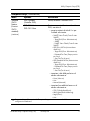 10
10
-
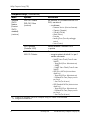 11
11
-
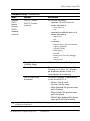 12
12
-
 13
13
-
 14
14
-
 15
15
-
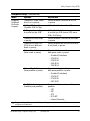 16
16
-
 17
17
-
 18
18
-
 19
19
-
 20
20
-
 21
21
-
 22
22
HP Compaq dx2200 Microtower PC Guida utente
- Tipo
- Guida utente
Documenti correlati
-
HP Compaq dx2100 Microtower PC Guida utente
-
HP Compaq d220 Microtower Desktop PC Guida utente
-
HP Compaq dx2000 Microtower PC Guida utente
-
HP Compaq dx6120 Slim Tower Desktop PC Guida utente
-
HP Compaq dx2200 Microtower PC Guida utente
-
HP Compaq dc7600 Small Form Factor PC Guida utente
-
HP dx5150 Small Form Factor PC Guida utente